노래 숨기기 및 숨기기 해제 방법 Spotify 모바일/데스크탑에서
Spotify 앱이나 플랫폼의 공식 웹사이트를 통해 액세스할 수 있는 가장 인기 있는 음악 스트리밍 플랫폼 중 하나입니다. 운 좋게, Spotify macOS, Windows, iOS, Android, Linux 등 다양한 운영 체제에서 액세스할 수 있습니다.
Spotify 사용자가 트랙을 숨기거나 숨기기를 해제할 수 있는 놀라운 새 기능을 추가했습니다. 일부 사용자는 특정 트랙을 스트리밍하는 데 지쳐서 잠시 동안 숨기고 싶어할 수 있습니다. 하지만 다시 액세스하고 싶을 때 노래 숨기기를 해제하는 방법 Spotify 더 도움이 될 것입니다. Spotify 프리미엄 사용자는 이 기능을 즐길 수 있어 행운입니다. 다음으로 노래 숨기기 및 숨기기 해제 방법을 살펴보겠습니다. Spotify 자세한 내용은 데스크톱이나 모바일에서 확인하세요.
기사 내용 1부. 노래를 숨기는 방법 Spotify2부. 노래 숨기기를 해제하는 방법 Spotify3부. 보너스: 다운로드 Spotify 문제가 없는 노래4부. 노래 숨기기를 해제할 수 없는 이유 Spotify5 부. 개요
1부. 노래를 숨기는 방법 Spotify
로그인 Spotify 계정(무료 또는 프리미엄 계정 소유자 여부)을 사용하면 듣고 싶은 트랙, 앨범 또는 재생 목록을 제어할 수 있습니다. 어떤 이유로든 특정 트랙을 스트리밍하는 데 관심이 없다면 간단히 숨길 수 있습니다. 그러면 문제가 해결될 것입니다! 다행히 앱이나 웹 플레이어를 통해 이 작업을 수행할 수 있습니다.
그러나 자신의 재생 목록에서 트랙을 숨길 수 없다는 점을 기억하는 것이 중요합니다. 트랙 관리는 공개, Discover Weekly 또는 일일 믹스 재생목록. 에서 노래 숨기기를 해제하는 과정을 공유하기 전에 Spotify, 우리는 또한 숨기기 프로세스가 어떻게 진행되는지에 대한 자세한 절차를 제시하게 되어 기쁩니다. 아래 내용을 확인하실 수 있습니다.
아래 단계를 수행하기 전에 항상 다음을 수행하는 것이 좋습니다. Spotify 보유하고 있는 앱을 최신 버전으로 먼저 업데이트해야 합니다. 온라인 스토어로 이동하여 "설치" 업데이트를 선택하면 업데이트가 있는지 확인할 수 있습니다.
노래를 숨기는 방법 Spotify 모바일
노래를 숨기는 방법 Spotify 안드로이드나 아이폰에서? 숨어있는 과정 Spotify iOS 및 Android 기기의 노래는 거의 동일합니다. 따라서 아래 내용을 그대로 따라하시면 됩니다.
- 를 실행 Spotify 앱. 숨기려는 트랙이 포함된 특정 재생 목록을 찾습니다. 해당 노래를 검색하고 찾으면 선택합니다.
- 상황에 맞는 메뉴에 대한 버튼이 표시됩니다. 확장하고 표시된 옵션에서 "노래 숨기기"버튼을 누릅니다.
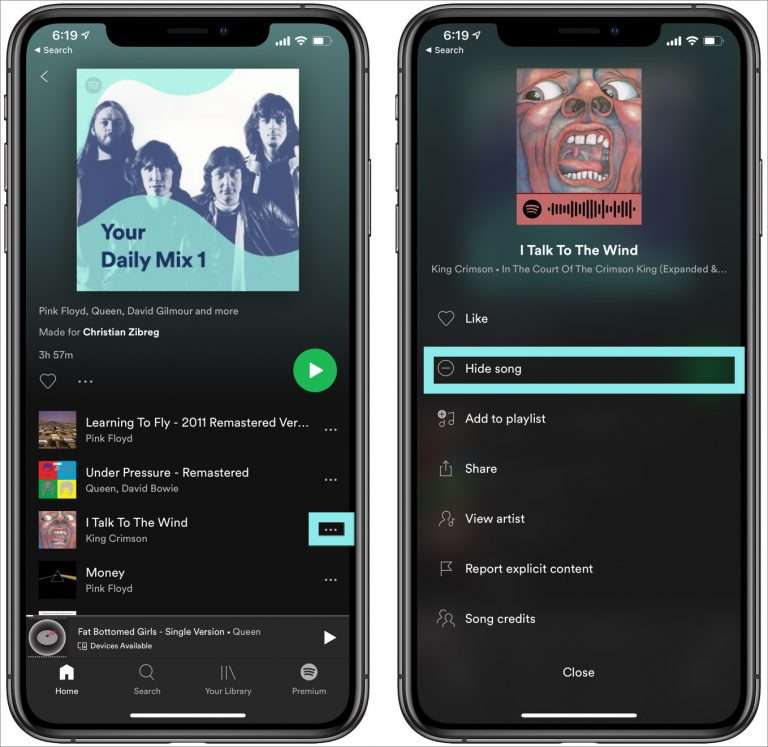
위의 절차를 완료하면 숨김으로 선택한 노래가 자동으로 건너뜁니다. Spotify 재생 목록을 들을 때.
노래를 숨기는 방법 Spotify 데스크탑에서
Windows 컴퓨터 사용자인 경우 트랙을 숨길 때 아래를 참조할 수 있습니다. Spotify.
- 열기 Spotify 데스크톱 앱을 열고 자격 증명으로 계정에 로그인합니다.
- 기본 인터페이스에서는 계정 사진 옆에 드롭다운 아이콘이 표시됩니다. 그것을 탭하고 표시된 선택 항목에서 "를 선택하십시오.설정"버튼을 누릅니다.
- "가 보일 때까지 아래로 스크롤하십시오.디스플레이" 부분. 여기서부터 “재생목록에 사용할 수 없는 노래 표시” 옵션을 활성화해야 합니다.
- 이제 재생목록으로 이동하여 숨길 대상으로 삼은 노래를 찾아보세요. 탭하세요. 삼점 버튼을 클릭하세요. 표시된 메뉴에서 "노래 숨기기"옵션.
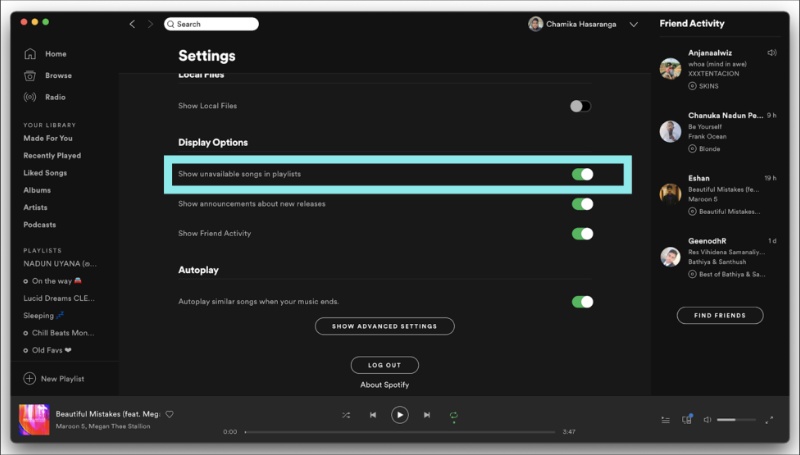
이 부분의 내용을 읽으면 분명히 숨기고 있다고 말하는 것입니다. Spotify 노래는 참으로 쉬운 일입니다. 글쎄, 당신은 또한 노래 숨기기를 해제하는 방법의 과정을 알고 있어야 Spotify 위와 같이 쉽습니다! 이제 숨김 해제 방법을 알아보세요. Spotify 다음 섹션으로 이동할 때 노래.
2부. 노래 숨기기를 해제하는 방법 Spotify
이전 섹션에서 읽었듯이 이 부분에서는 노래 숨기기를 해제하는 방법에 대한 자세한 프로세스를 논의합니다. Spotify 모바일이나 데스크톱에서. 다시 말하지만, 앱을 사용하는지 웹 플레이어를 사용하는지 여부는 중요하지 않습니다.
여기에서 두 가지 절차를 공유합니다. 특정 재생 목록에서 노래 숨김 해제 및 트랙 숨김 해제 Spotify (모든 재생 목록).
#1. 숨김 해제 Spotify 특정 재생 목록 또는 앨범의 노래
특정 재생 목록이나 앨범에서 트랙을 숨기면 모바일이나 PC 앱 또는 웹 버전의 계정에서 노래를 재생할 수 없습니다. Spotify. 숨김을 해제하려면 숨겨진 노래가 포함된 재생 목록으로 돌아가야 합니다.
다음은 노래 숨기기를 해제하는 방법에 대한 단계입니다. Spotify 데스크톱 또는 모바일:
- 를 실행 Spotify 앱이나 웹 플레이어. 로그인 귀하의 계정 세부정보로 귀하의 계정을 확인하세요. 성공적으로 로그인한 후 숨겨진 노래가 포함된 특정 앨범이나 재생 목록을 검색하세요.
- 숨은 노래를 찾아보세요. 당신은 볼 것이다 세 개의 작은 점 그 옆에. 더 많은 옵션을 표시하려면 탭하세요.
- 표시된 항목 중 "숨겨진” 옵션을 선택해야 합니다. 이렇게 하면 트랙 숨기기를 해제할 수 있습니다. 변경 사항이 저장되었는지 확인하십시오.
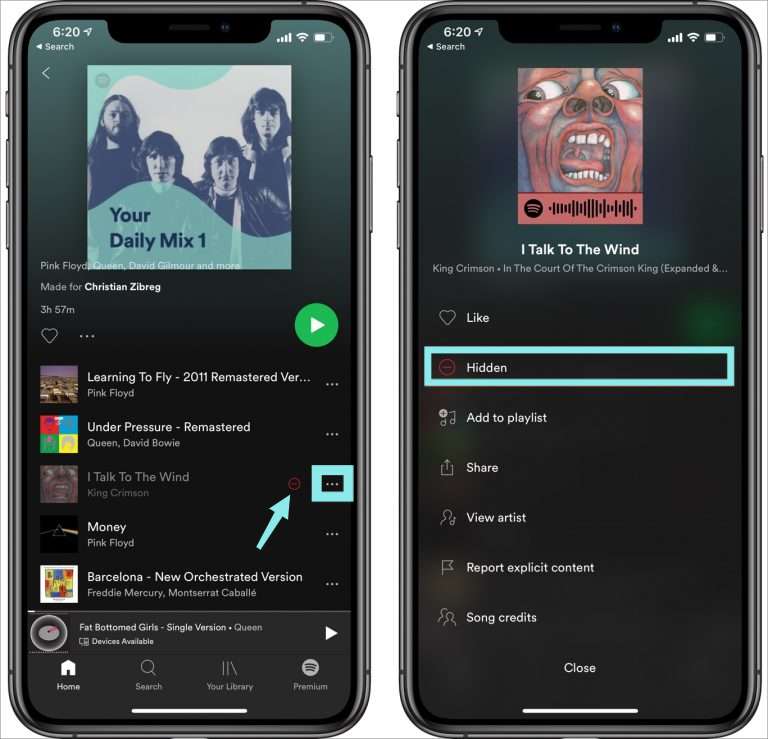
#2. 숨김 해제 Spotify 노래 Spotify (모든 재생 목록용)
위치에 관계없이 특정 트랙을 숨기는 방법도 있으므로, 이러한 경우 숨김을 해제하는 과정도 알아야 합니다. 재생 설정을 전환해야 합니다. '에서 직접 숨김 해제설정” 메뉴가 필요합니다.
- 실행 Spotify 계정 자격 증명으로 로그인하세요. 바로 '를 누르세요.기어” 아이콘을 눌러 “설정” 메뉴. 여기에서 아티스트 정보 표시, 청취 기록 표시 등 여러 옵션을 활성화 및 비활성화할 수 있습니다. Spotify수록.
- 더 아래로 스크롤하면 '라는 옵션이 표시됩니다.재생할 수 없는 노래 표시". 이 버튼을 활성화하거나 켜면 해당 버튼이 모두 숨겨집니다. Spotify 노래가 앨범이나 재생 목록에 다시 나타납니다. 변경 사항이 저장되는지 확인하십시오. 로 돌아가기 Spotify 홈 화면.
- 숨겨진 것으로 알고 있던 트랙을 이제 사용할 수 있는지 확인하기만 하면 됩니다. 특정 노래를 검색하고 다시 확인하십시오.
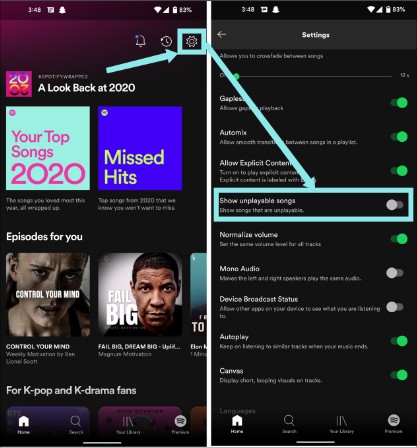
위는 노래 숨기기를 해제하는 간단한 절차입니다. Spotify. 숨겨진 트랙을 다시 표시하려면 앞에서 언급한 단계를 따르기만 하면 됩니다.
3부. 보너스: 다운로드 Spotify 문제가 없는 노래
앞에서 언급했듯이 노래 숨기기를 해제하는 과정은 Spotify 프리미엄에서만 즐길 수 있는 Spotify 사용자. 자유인이라면? Spotify 트랙을 숨기고 싶을 때가 있었는데 갑자기 다시 듣고 싶나요? 잘, 다운로드 Spotify 노래 수동으로 듣는 것이 좋습니다!
다운로드 Spotify 노래는 트랙이 DRM으로 보호되는 파일이라는 점에서 어려운 문제입니다. 그러나 항상 해결 방법이 있습니다. 다음과 같은 훌륭한 앱의 도움으로 TunesFun Spotify Music Converter, 다운로드할 때 발생하는 모든 제한 사항과 문제를 쉽게 제거할 수 있습니다. Spotify 노래. 이 도구는 노래의 DRM 보호를 제거하고 MP3와 같은 일반적인 형식으로 변환할 수도 있습니다. PowerPoint에 음악을 추가하는 방법 또는 일부 비디오 편집 소프트웨어? 의 도움을 받아 이러한 앱에서 지원하는 모든 형식으로 노래를 변환하기만 하면 됩니다. TunesFun!
이 앱의 빠른 다운로드 및 변환 속도를 통해 선택한 노래는 트랙의 원래 품질, ID 태그 및 메타데이터 세부 정보를 유지하면서 즉시 처리됩니다. 즐길 수 있는 고급 기능도 있습니다. 더욱이 이 도구는 다루기 쉽습니다. 다음은 변환 및 다운로드에 대한 빠른 가이드입니다. Spotify 이를 통해 노래 TunesFun Spotify Music Converter.
1 단계. PC에 앱을 설치한 후 실행하고 간단히 드래그 앤 드롭 Spotify 노래 처리하고 싶습니다. 뭉치 Spotify 노래는 한 번에 처리할 수 있으므로 많이 선택하는 것이 좋습니다.

2 단계. 선택하세요 출력 형식 사용. 설정 출력 폴더 제안되기도 합니다.

3단계. "개 심자"또는"모두 변환설정이 완료되면 ” 버튼을 누르세요. DRM 제거 절차도 동시에 앱에서 수행되어야 합니다.

몇 분 안에 변환되고 DRM이 없는 Spotify PC에서 사용할 수 있는 노래.
4부. 노래 숨기기를 해제할 수 없는 이유 Spotify
노래 숨기기를 해제할 수 없는 경우 Spotify, 여러 가지 이유가 있을 수 있습니다. 다음은 노래 숨기기를 해제하는 데 도움이 되는 몇 가지 일반적인 문제와 해결 방법입니다. Spotify:
1. 오래된 앱 버전: 귀하의 경우 Spotify 앱이 최신 버전으로 업데이트되지 않으면 노래 숨기기 해제 기능을 포함한 일부 기능이 제대로 작동하지 않을 수 있습니다. 다음을 업데이트해야 합니다. Spotify 앱을 최신 버전으로.
- iOS: App Store를 열고 프로필로 이동하여 업데이트하세요. Spotify.
- Android: Google Play 스토어를 열고 내 앱 및 게임으로 이동하여 업데이트하세요. Spotify.
2. 잘못된 설정: 설정에서 '재생할 수 없는 노래 표시' 옵션이 비활성화되어 있을 수 있습니다. "재생할 수 없는 노래 표시"를 활성화하십시오. Spotify 설정.
3. 일시적인 앱 결함: 앱의 일시적인 결함이나 버그로 인해 노래 숨기기가 해제되지 않을 수 있습니다. 다시 시작해 보세요. Spotify 앱이나 기기.
4. 오프라인 모드: 오프라인 모드인 경우 노래 숨기기를 해제하지 못할 수도 있습니다. 온라인 상태이고 인터넷에 연결되어 있는지 확인하세요.
5. 캐시 문제: 손상된 캐시 또는 데이터로 인해 노래 숨기기 해제에 문제가 발생할 수 있습니다. 클리어 해보세요 Spotify의 캐시.
- iOS: 설정 > 저장소 > 캐시 삭제로 이동합니다.
- Android: 설정 > 저장소 > 캐시 지우기로 이동합니다.
다음 단계와 문제 해결 팁을 따르면 노래 숨기기를 해제할 수 있습니다. Spotify. 문제가 계속 발생하면 다음 연락처로 문의해 보세요. Spotify 추가 지원을 지원합니다.
5 부. 개요
노래 숨기기 및 숨기기 해제 방법에 대한 절차를 찾고 있는 사용자를 위해 Spotify 모바일이나 데스크톱에서 이 문서의 이전 섹션에서 자세한 프로세스를 공유하게 되어 기쁘게 생각합니다.
Premium에서만 즐길 수 있기 때문에 Spotify 계정 소유자, 무료 사용자는 다음과 같은 도구에서 도움을 구할 수 있습니다. TunesFun Spotify Music Converter 다운로드하고 스트리밍할 수 있도록 Spotify 문제없이 즐겨 찾기.
코멘트를 남겨주세요